- 印刷する
操作ログを集計する
- 印刷する
操作ログを集計する
画面操作記録および操作ログから取得したデータを集計し、可視化することで、勤務実態の把握をサポートする操作ログ集計機能を操作する方法について説明します。
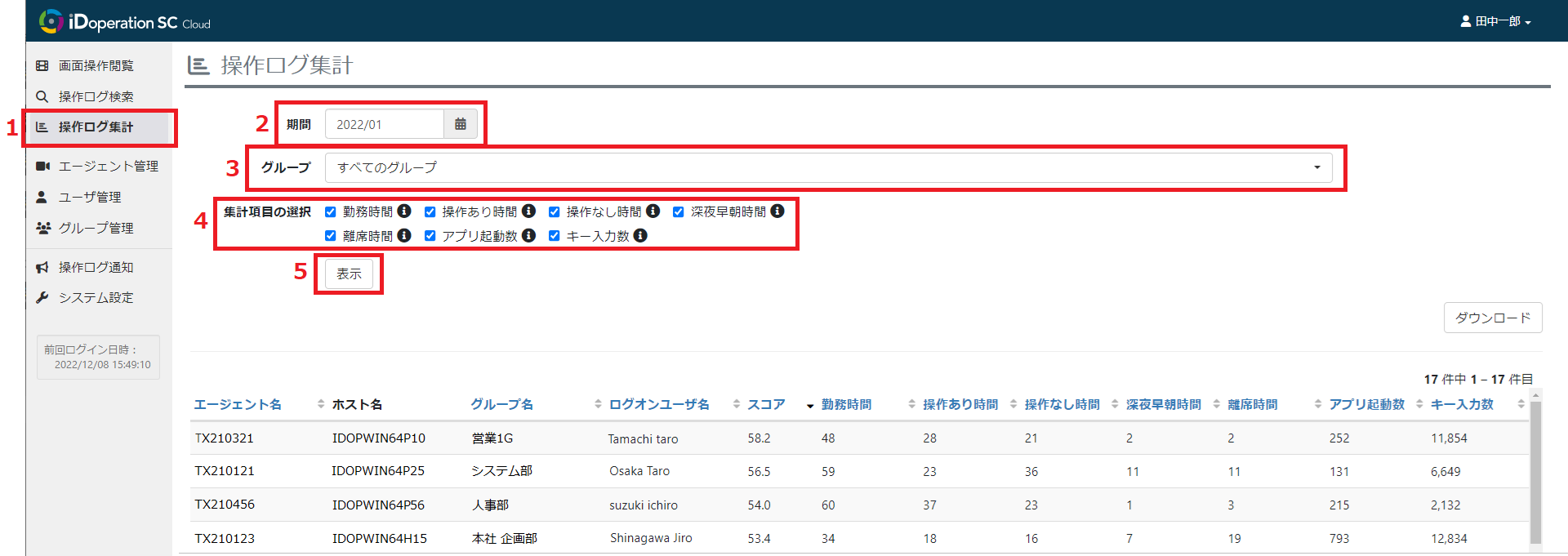
操作手順
- 操作メニューから「操作ログ集計」を選択します。
- 期間の項目で集計する月を指定します。
- 集計する対象のグループを選択します。
- 集計する項目を選択します。
- 表示ボタンをクリックします。
操作ログ集計画面のその他の操作
- 集計結果のダウンロード
集計結果右上の「ダウンロード」をクリックすると、集計結果をCSVファイルでダウンロードできます。
操作時の注意事項
No | 注意事項 |
1 | 100件以上のグループを選択した場合、集計機能が正常に動作しない場合があります。 |
2 | 集計結果のダウンロードはデータサイズが大きい場合や同時に複数処理を行うと、ダウンロードまで時間がかかります。 |
3 | 操作ログ集計の内容がブラウザの幅に収まらない場合、スクロールバーが表示され、横スクロールできるようになります。 |
操作ログ集計項目
操作ログ集計機能では、画面操作記録および操作ログから取得したデータを元に下記の項目を集計することができます。
エージェントで記録している端末のログオンユーザ毎に集計されます。
No | 項目 | 説明 |
1 | 勤務時間 | 画面操作記録のデータから集計した勤務時間です。 |
2 | 操作あり時間 | 勤務時間の内、操作があった時間です。 |
3 | 操作なし時間 | 勤務時間の内、操作がなかった時間です。 |
4 | 深夜早朝時間 | 勤務時間の内、深夜早朝の時間帯に操作があった時間です。 |
5 | 離席時間 | 勤務時間の内、離席している時間です。 |
6 | アプリ起動数 | 1時間あたりのアプリ起動の平均値です。 |
7 | キー入力数 | 1時間あたりのキー入力の平均値です。 |
スコアについて
スコアは端末での作業量を数値化したものになります。選択されたグループ内で端末の作業量が多いユーザほど数値が多く、作業量が少ないユーザほど数値が小さくなります。
スコアは選択された集計項目で算出されます。選択されていない集計項目はスコア算出のデータに含めません。
各集計項目は下記表の値を元に、選択されたグループ内の偏差値としてスコアを算出します。1日単位で集計項目の平均スコアを算出し、さらに選択された月の平均が最終的なスコアになります。勤務時間が無い日付は、スコア計算には使われません。
No | 項目 | 説明 |
1 | 勤務時間 | 1日の合計時間を元に算出します。合計時間が多いほどスコアが高くなります。 |
2 | 操作あり時間 | 1日の合計時間を元に算出します。合計時間が多いほどスコアが高くなります。 |
3 | 操作なし時間 | 勤務時間1時間あたりの平均値を元に算出します。平均値が低いほどスコアが高くなります。 |
4 | 深夜早朝時間 | 1日の合計時間を元に算出します。合計時間が多いほどスコアが高くなります。 |
5 | 離席時間 | 勤務時間1時間あたりの平均値を元に算出します。平均値が低いほどスコアが高くなります。 |
6 | アプリ起動数 | 操作あり1時間あたりのアプリ起動の平均値を元に算出します。平均値が高いほどスコアが高くなります。 |
7 | キー入力数 | 操作あり1時間あたりのキー入力数の平均値を元に算出します。平均値が高いほどスコアが高くなります。 |
集計項目・スコア算出の注意点
No | 注意事項 |
1 | 操作ログ集計は、出勤時に端末にログインし、退勤時にログアウトする端末を対象にしてください。 |
2 | エージェント記録設定で「録画するアプリケーション」を設定し、特定のアプリケーションが起動している時しか録画されていない場合、正常な集計データを得られません。 |
3 | 下記の場合は同じ端末の同じユーザの複数データを二重にカウントするため、正常な集計データを得られません。
|
4 | No.1~No.3の注意事項により、正常な集計データを得られない端末が集計するグループに含まれる場合、それ以外のユーザのスコアにも影響を及ぼし、スコアの数値が実際の作業量と乖離する場合があります。 |
5 | 『スマート再生について』の制約事項により、操作ありが正常に記録されない端末の場合、操作あり時間と操作なし時間が正常に集計できません。また、その影響でキー入力数とアプリ起動数も正常に集計されません(数値が跳ね上がります)。 |
6 | アプリ起動数は、ユーザが操作せずに起動するアプリもカウントします。 |
7 | No.5~No.6の注意事項により、正常に集計できない項目がある場合、それ以外のユーザのスコアにも影響を及ぼし、スコアの数値が実際の作業量と乖離する場合があります。 |
8 | 下記の集計項目は、操作ログ集計以外の機能を有効にしないと0になります。有効にしない場合は、集計項目から除外してください。
また、離席時間に端末をロック/ログアウトしないまま席を離れた時間(自撮り機能で0人になっている時間)を含める場合、エージェント記録設定で「自撮り機能」と「操作ログ」の「自撮り」を有効にする必要があります。無効の場合は、再生画面のシークバーで記録なし(灰色)の時間のみで集計されます。 |
9 | 下記のような勤務条件が同じユーザのエージェントをグループ化して、集計することを推奨します。
|
10 | システム設定で操作ログ集計を有効にしている間のみ集計をします。無効になっていた期間は集計されません。 |
